
INNEHÅLL
- 1 Google -konto på Android -telefon
- 2 Konto i AppStore på iPhone -smarttelefonen
- 3 Konto för Windows Phone
Google -konto på Android -telefon
Ofta skapas ett personligt konto på en smartphone med standardinställningar direkt efter köp av enheten. Som regel sparas och kompletteras uppgifterna på kontot under drift och synkronisering med e-post.
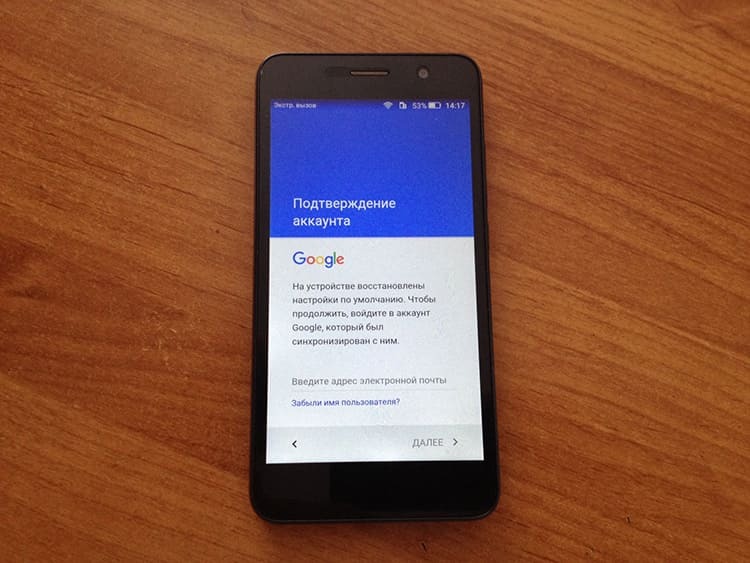
Varför skapa ett Google -konto på telefonen
Med ett synkroniserat personligt konto i den välkända Googles söktjänst blir användaren automatiskt ägare till följande funktioner:
- använda onlinebutiken Play Market för att ladda ner program och intressanta verktyg;
- datasynkronisering mellan flera smartphones från ett konto;
- möjligheten att överföra data med molnlagring, som kan användas från en telefon och en dator;
- använda e -postklienten "gmail";
- utbyte av foton, videor, textdokument och kontakter.
Om du köper en ny telefon behöver du inte spara all information om dig själv, dessutom kommer du inte att förlora ett enda foto och kontakt. Naturligtvis förblir alla funktioner tillgängliga, förutsatt att lösenordet inte går förlorat.
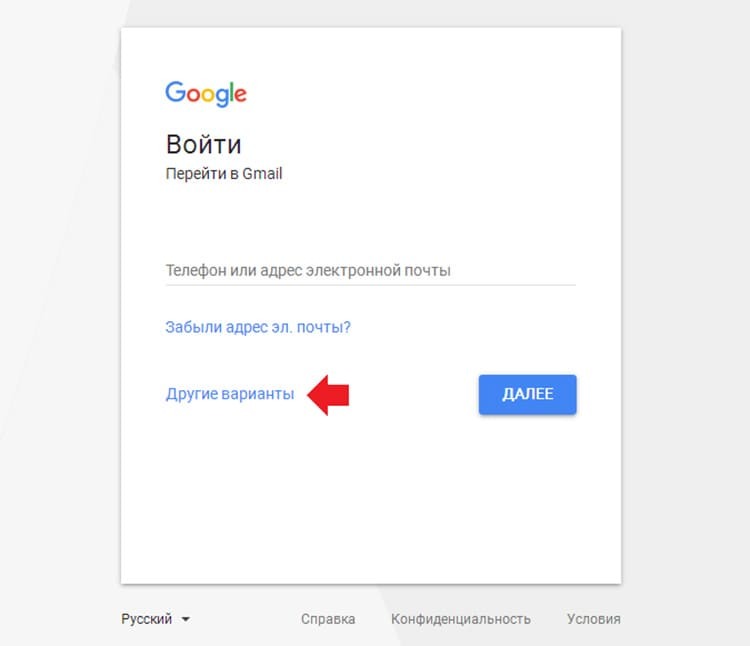
Hur man skapar ett konto på en Android -telefon
I det här avsnittet lär vi oss hur du skapar ett konto för personligt bruk i Googles system. Som regel kan detta konto registreras vid den första lanseringen av smarttelefonen. Om du inte har gjort detta tidigare kan du aktivera det under användning. När det personliga kontot redan har lanserats flera gånger är det tillräckligt att ange användarnamn och lösenord till det. Annars, låt oss börja alla åtgärder från början:
- Gå till blocket "Inställningar" och klicka sedan på "Konton".
- Välj "Lägg till konto" på fliken. Välj sedan typen Google. Det visas vanligtvis först i listan över tillgängliga.
- Operativsystemet kommer själv att skicka tillståndsansökan. Om användaren inte har ett konto måste han registreras enligt anvisningarna.
- Var noga med att ange ett giltigt mobiltelefonnummer. Med dess hjälp kommer det att vara möjligt att återställa åtkomsten till systemets personliga konto vid förlust av personuppgifter.
- Därefter kommer en kod att skickas till smarttelefonen, som måste anges i lämpligt fönster. Sedan återstår bara att bekräfta avtalet och börja använda kontot.
För mer detaljerad information om hur du skapar ett Google -konto, se till att titta på videon på länken nedan.
Funktioner för att skapa ett konto på telefoner av olika märken
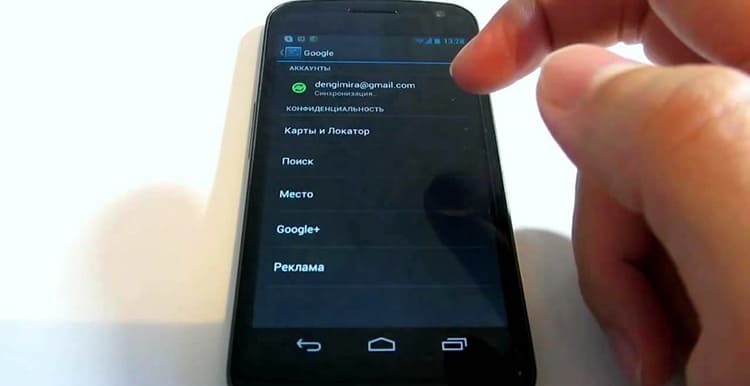
Beroende på mobiltelefonens märke erbjuder utvecklaren sina egna inbyggda verktyg för att skapa ett konto.
- På en Samsung -enhet måste du öppna smartphonens inställningsmeny för att aktivera ett märkeskonto och klicka på blocket "Konton". Klicka på "Lägg till nytt", bekräfta skapandet och ange all nödvändig data för att spara informationen.
- Meizu -konto. För att söka efter möjligheten att öppna ett personligt konto måste du besöka inställningsmenyn. Välj sedan ett objekt i ditt "my Flyme" -konto. Klicka på "Registrera" -knappen, fyll sedan i alla obligatoriska fält, inklusive användarnamn och lösenord med bekräftelse. Du kan aktivera ditt konto med e-post, till vilket du får ett brev med en länk.
- Xiaomi -konto. Ett personligt konto skapas med hjälp av Mi-kontoverktyget. Det är först och främst nödvändigt att följa länken https://account.xiaomi.com/pass/register. Ange sedan din e -postadress och bosättningsland. Skapa och kom ihåg ett lösenord. Ett bekräftelsemeddelande med en länk skickas till e -postadressen. Då kan du använda ditt konto fullt ut som ett personligt konto.

Nu har smartphones inga begränsningar för att använda alla slags alternativ, de ger många intressanta möjligheter och gör smarttelefonen till en universell lagring.
BRA ATT VETA!
Om du var tvungen att återställa alla inställningar till fabriksinställningarna måste kontodata matas in igen, men personlig information går inte förlorad.

Hur man skapar ett Google -konto på din telefon med en dator
Överraskande, för att kunna använda ett konto på en smartphone, kan det registreras med en dator. Låt oss se hur du gör detta.
- Gå till Googles sökmotor, klicka sedan på "Mail" -länken, där vi väljer objektet "Skapa ett konto".
- Vi fyller i alla tillgängliga fält med tillförlitliga data. Om du tillhandahåller fiktiv information är det inte möjligt att returnera kontot vid förlust av åtkomst. Tryck sedan på knappen "Nästa".
- Gå till en ny sida och fyll också i alla fält. Var noga med att ange ett giltigt mobiltelefonnummer.
- Var noga med att bekräfta mobiltelefonnumret genom att klicka på "Skicka" -knappen, men om du snabbt behöver använda ditt konto kan denna åtgärd utföras senare.
- Vi läser villkoren, sedan trycker vi på "Acceptera" -knappen. Sedan kan du använda alla tillgängliga verktyg för tjänsten, inklusive post och molnlagring.
- Sedan trycker vi på knappen "Installera gmail -applikationen" på telefonen.
- Välj sedan en av de lämpliga metoderna för synkronisering. I framtiden kan du använda tjänsten fullt ut direkt från din smartphone.
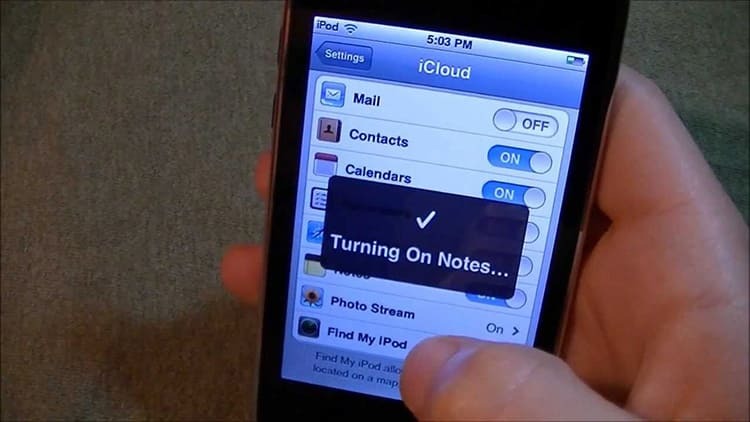
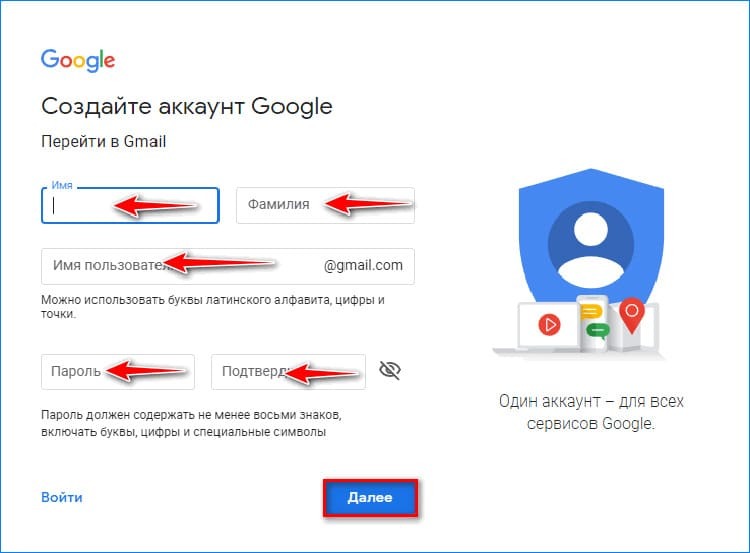
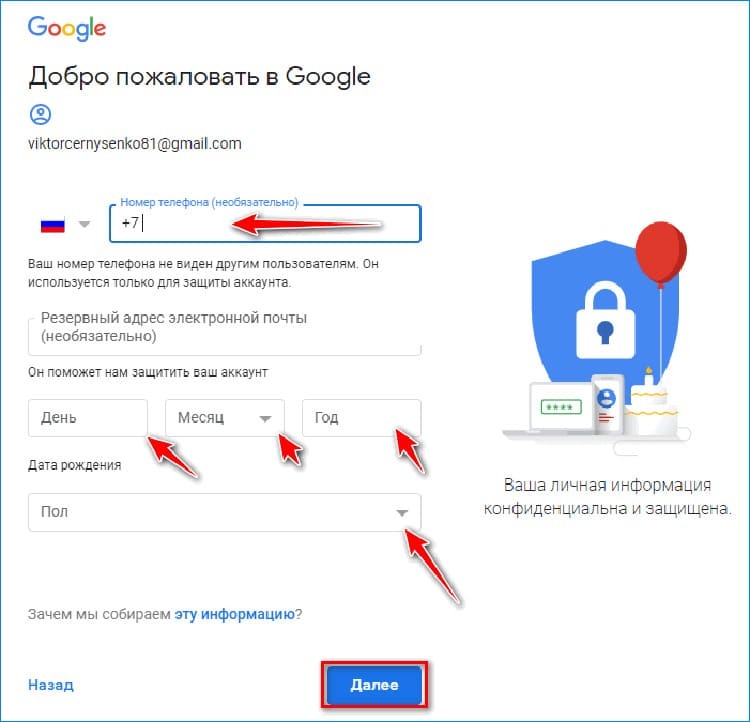
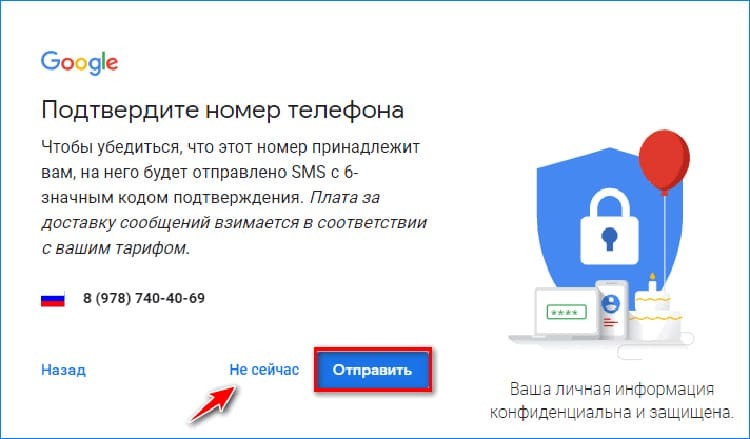
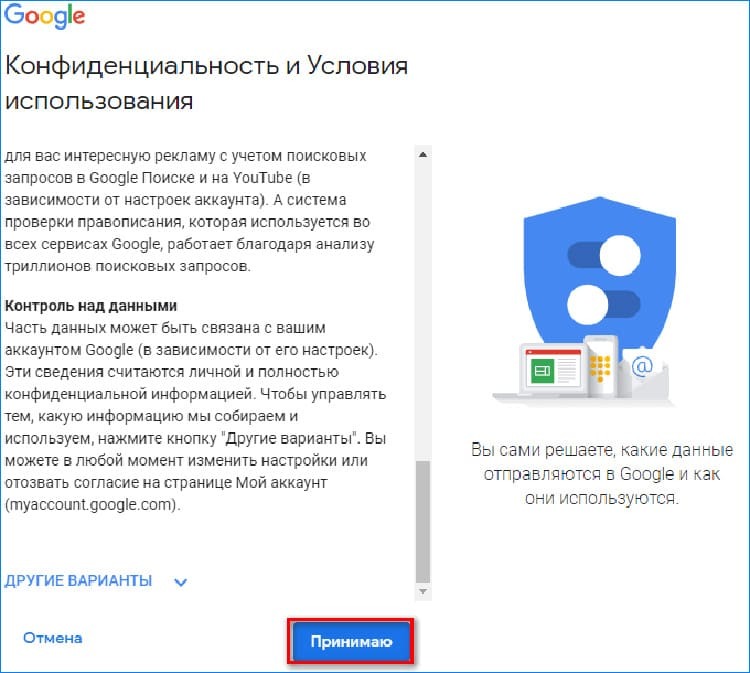

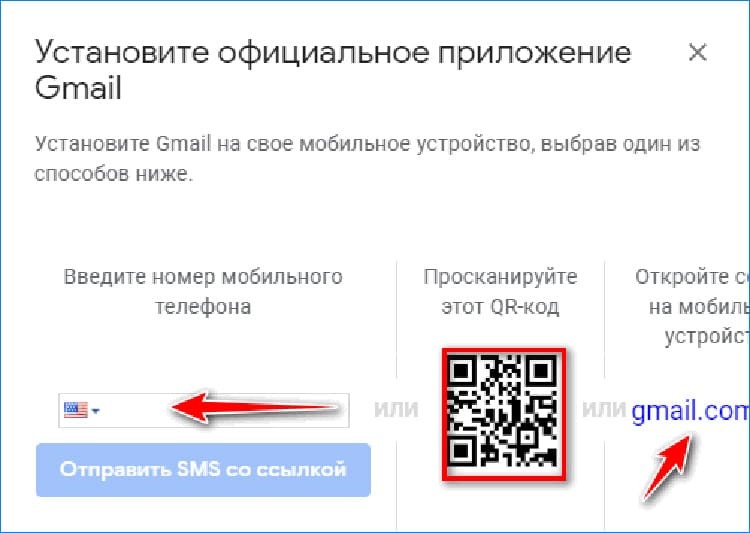
Inom detta konto kan användaren importera telefonbokskontakter eller synkronisera data från olika mobila enheter med varandra.
Konto i AppStore på iPhone -smarttelefonen
Ett konto på Apples smartphones och surfplattor krävs för att kunna använda funktionerna i den lokala onlineapplikationsbutiken utan begränsningar. Många användare har problem när de först skapar ett konto. Våra experter kom överens om att analysera detta problem steg för steg så att du kan registrera ett iCloud -konto första gången.
- Gå till "Inställningar" och öppna sedan flikarna iTunesStore och AppStore.
- Klicka på "Skapa nytt Apple -ID".
- Vi fyller i nödvändiga uppgifter, skapar en individuell e-postadress. Sedan trycker vi på knappen "Nästa".
- Nästa steg är att fylla i passuppgifterna.
- Vi ger svar på säkerhetsfrågor, bekräftar mejladressen och använder iCloud -verktyget med nöje.
Läs mer om kontoinställningar på Apple -telefoner i den här videon:
BRA ATT VETA!
Du kan skapa ett konto på en iOS -smartphone genom att logga in på AppStore. Om kontot inte är öppet uppmanas användaren automatiskt att logga in eller registrera ett konto.

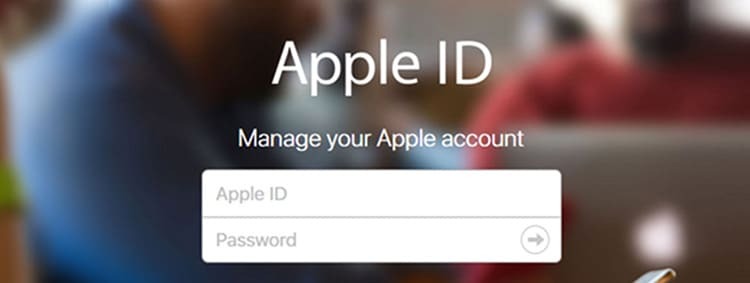
Skapa ett konto under den första installationen av en smartphone
När du startar enheten i butiken och efter att du har satt in ett SIM -kort med några sparade kontakter kommer systemet omedelbart att uppmana användaren att skapa ett konto på iCloud. Alla åtgärder utförs på samma sätt som i den föregående metoden, det är bara att gå in i menyn "Inställningar".
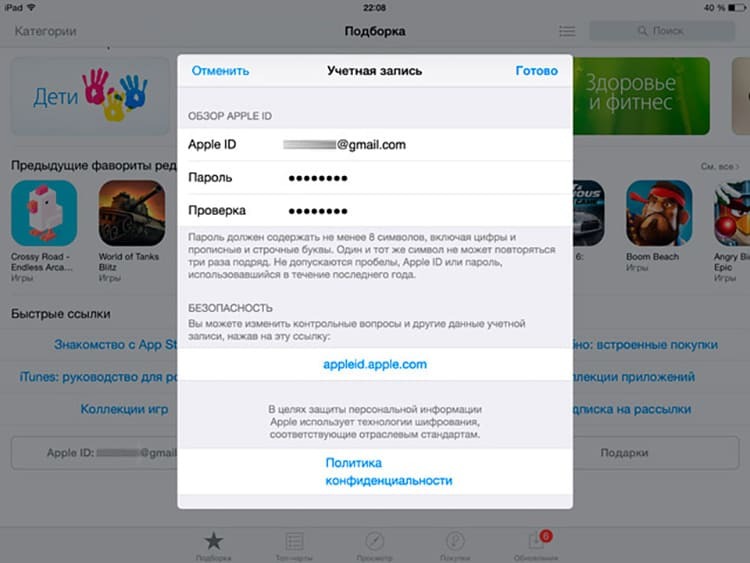
Skapa ett konto via Apple -kontos webbplats
Du kan skapa ett konto med en dator. Sedan kan den synkroniseras med en smartphone eller iPad. För att göra detta måste du fylla i ett enda dataformulär där du kommer att svara på alla frågor som ställs. Som ett resultat, bekräfta captcha och använd ditt konto gratis, även från en dator, även från en mobiltelefon.
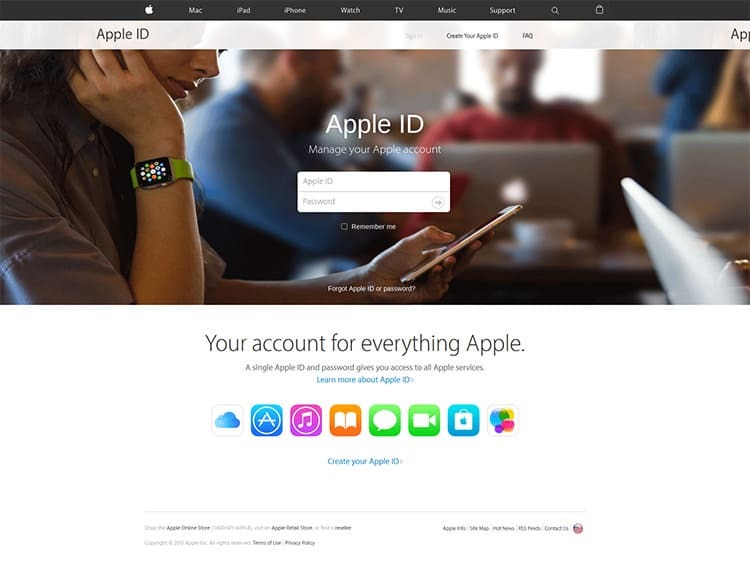
Det är obligatoriskt att ange vilken data som ska lagras på ditt personliga konto, till exempel "Meddelanden", "Program", "Musik". Som ett resultat kan du använda alla lagringsmöjligheter från din smartphone om du har godkänt ditt konto.
Auktorisering och registrering med iTunes
Du kan skapa ett personligt konto för att skada information med hjälp av Apple -medel, inte bara från en smartphone utan också från en dator. Dessutom är det inte nödvändigt att plattformen för den senare är Mac. Ladda ner iTunes och skapa ett konto:
- Starta programmet och tryck sedan på knappen "Logga in".
- Vi klickar på posten "Skapa Apple -ID".
- Klicka på knappen "Fortsätt" i fönstret som visas.
- Vi accepterar villkoren i avtalet och fyller i nödvändig data i formuläret som visas med tomma fält.
- Vi anger betalningsinformationen och bekräftar sedan kontot.
- Följ länken i e -postmeddelandet och aktivera arbetet med ditt personliga konto.
Registrera iCloud med en dator
För att öppna ett personligt konto som fungerar på iOS -smartphones med en dator behöver du bara gå till den officiella webbplatsen och registrera dig på den. Dessutom kommer ett tredjeparts iTunes-program till undsättning, genom vilket du sedan kan ladda ner musik och videor, samt synkronisera det med din smartphone. Således utförs de två tidigare registreringsmetoderna strikt genom en dator som körs på Mac eller Windows OS.
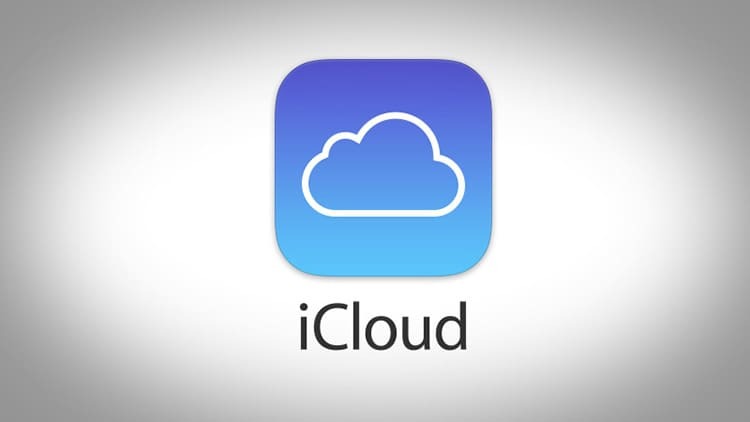
Vad används ett iPhone -konto till?
Med ett Apple -konto kan användaren säkert lagra all data, inklusive personliga videor, foton och annan information. Dessutom är textdokument tillåtna för lagring. Via iCloud kan en smartphone -användare göra följande:
- köp innehåll och ladda ner det gratis;
- agera som utvecklare;
- spela spel för flera användare;
- titta på betalfilmer först;
- chatta på iChat;
- lyssna på internetradio.
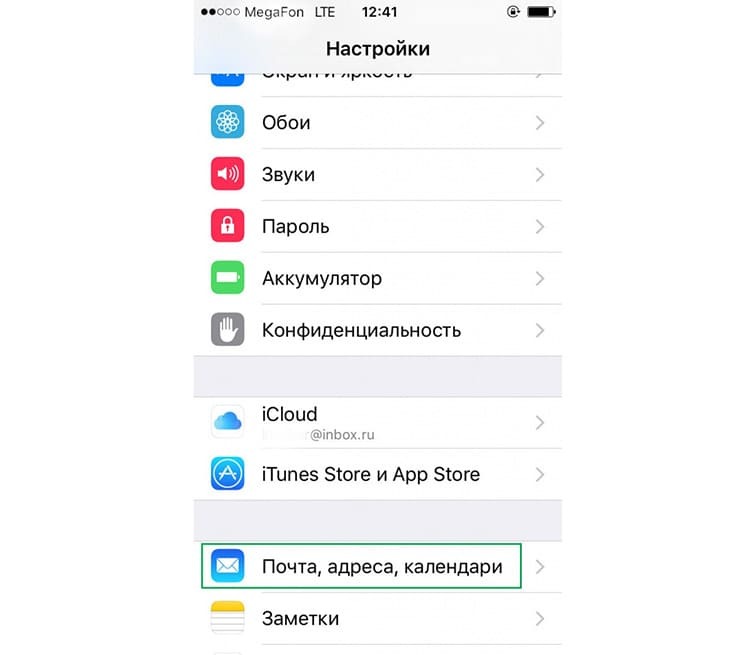
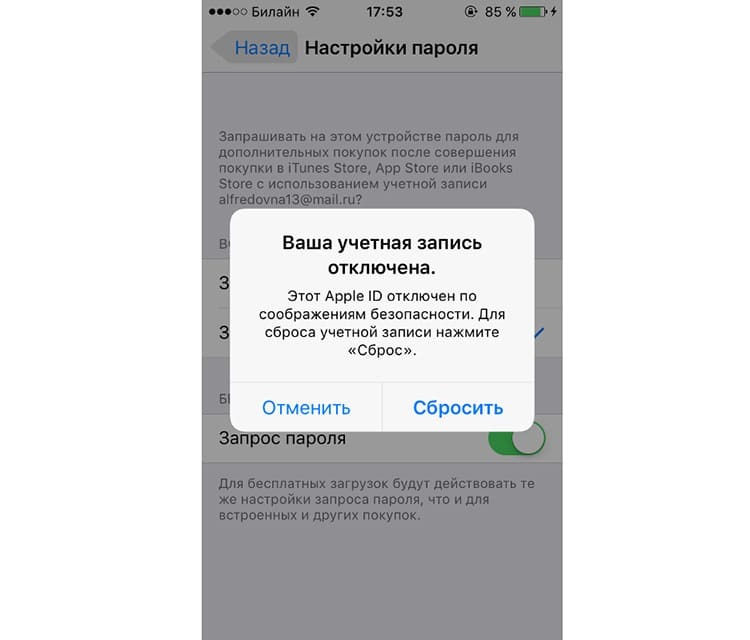
Utan användning av molnlagring är det omöjligt att kommunicera fullt ut i snabbmeddelanden och sociala nätverk. Dessutom blir Apples support inte tillgänglig.
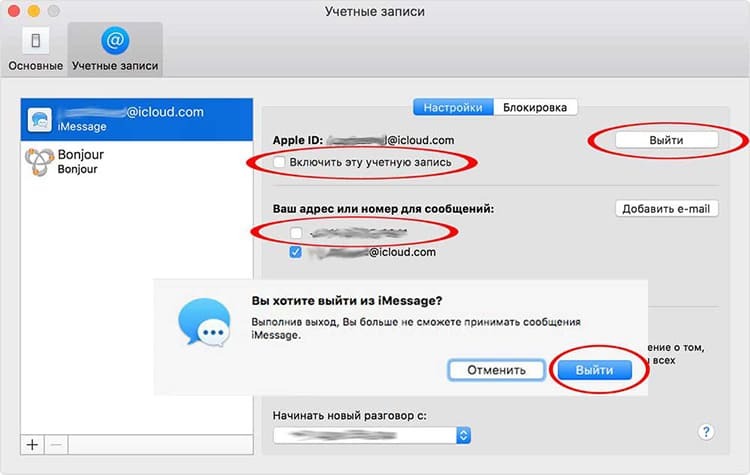
Konto för Windows Phone
Ägaren till en smartphone som körs på Windows -operativsystemet kan använda många funktioner, men bara om han har ett auktoriserat Microsoft -konto. För att skapa det måste du först förstå vad det personliga kontot ger användaren.
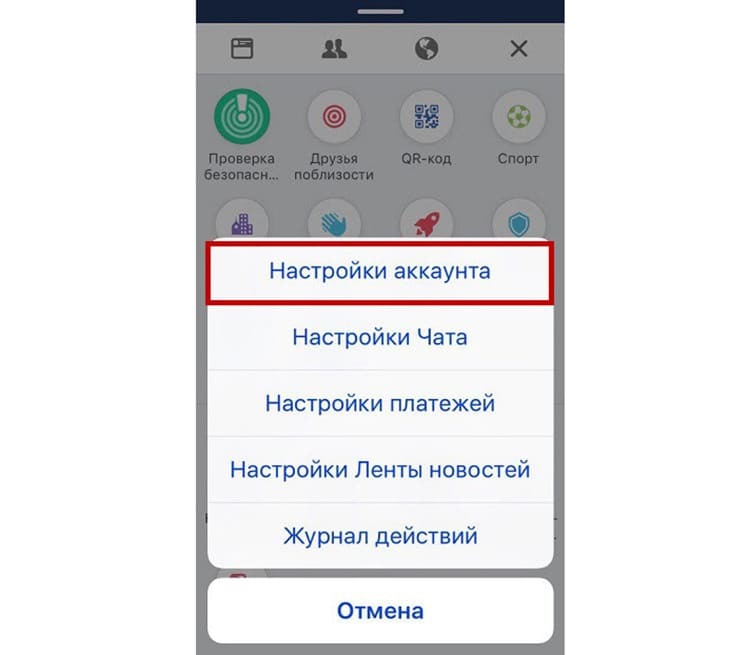
Varför behöver du ett konto på en Windows -telefon
För att njuta av alla fördelar med en smartphone måste du aktivera ditt Microsoft -konto. Som ett resultat har användaren följande möjligheter:
- lagring av program och applikationer;
- molnlagringstjänst;
- Xbox, Xbox Music;
- telefonsökning.
Om telefonen köptes i en butik och du upprepade gånger har laddat ner program från samlingen av applikationer, har inspelningen redan aktiverats.

Hur man skapar ett konto på Windows Phone
Det finns två alternativ för att skapa ett konto för telefoner som har samarbetat med Microsoft. Var och en av dem är praktisk och praktisk på sitt eget sätt. Till exempel på en smartphone med en liten skärm är det obekvämt att ange data, respektive ägaren till telefonen använder en dator, och vi börjar med det.

Kontoaktivering via dator:
- Gå till kontots inloggningssida. Vi öppnar det på vanligt sätt, via webbläsaren.
- I fältet "Skapa" anger du det befintliga telefonnumret.
- Skapa ett lösenord och ange det i fältet. Sedan trycker vi på knappen "Nästa".
- Ange bekräftelsekoden i lämpligt fält och klicka på knappen "Nästa".
Här kan du skapa en användarprofil, lägga till ett foto och dra nytta av ytterligare funktioner som är tillgängliga för Windows.
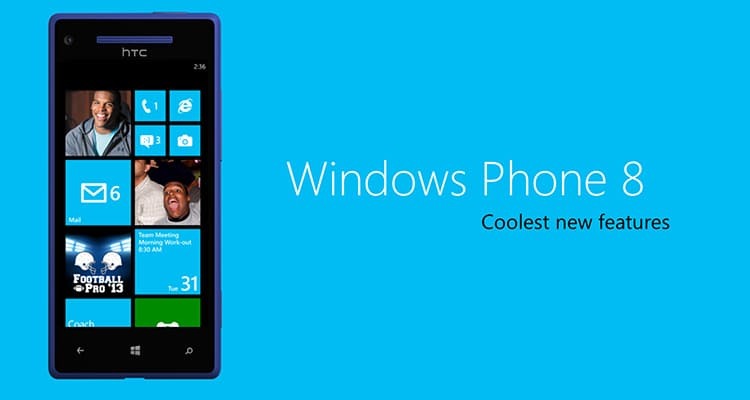
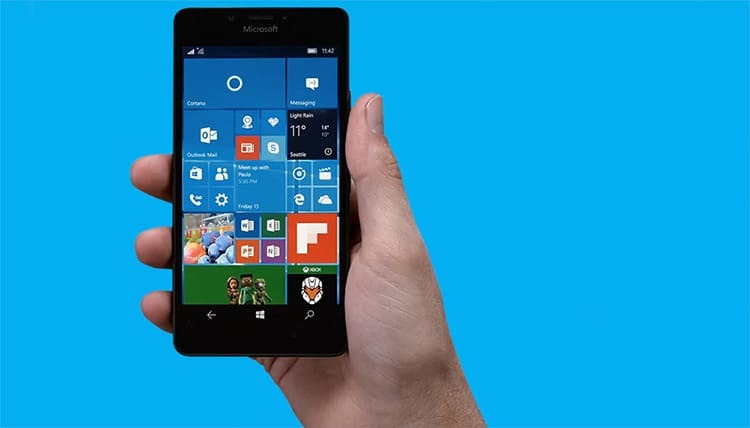

Öppnar ett konto via en mobiltelefon
Det finns bara en instruktion för att skapa ett konto på Windows Phone -smartphones. Du kan lära känna henne bättre på länken nedan. Denna video innehåller alla de viktigaste punkterna som måste beaktas när du registrerar ett nytt personligt konto.
Kära läsare, om du har frågor om hur du skapar konton på olika operativsystem, ställ dem i kommentarerna nedanför artikeln. Vårt team kommer att kontakta dig omgående.
